docker ssh into container
- Use docker ps to get the name of the existing container.
- Use the command docker exec -it <container name> /bin/bash to get a bash shell in the container.
- Generically, use docker exec -it <container name> <command> to execute whatever command you specify in the container.
Docker 菜鸟教程:http://www.runoob.com/docker/docker-tutorial.html
Docker Hello World
Docker 允许你在容器内运行应用程序, 使用 docker run 命令来在容器内运行一个应用程序。
输出Hello world
runoob@runoob:~$ docker run ubuntu:15.10 /bin/echo "Hello world" Hello world

各个参数解析:
- docker: Docker 的二进制执行文件。
- run:与前面的 docker 组合来运行一个容器。
- ubuntu:15.10指定要运行的镜像,Docker首先从本地主机上查找镜像是否存在,如果不存在,Docker 就会从镜像仓库 Docker Hub 下载公共镜像。
- /bin/echo “Hello world”: 在启动的容器里执行的命令
以上命令完整的意思可以解释为:Docker 以 ubuntu15.10 镜像创建一个新容器,然后在容器里执行 bin/echo “Hello world”,然后输出结果。
运行交互式的容器
我们通过docker的两个参数 -i -t,让docker运行的容器实现”对话”的能力
runoob@runoob:~$ docker run -i -t ubuntu:15.10 /bin/bash root@dc0050c79503:/#
各个参数解析:
- -t:在新容器内指定一个伪终端或终端。
- -i:允许你对容器内的标准输入 (STDIN) 进行交互。
此时我们已进入一个 ubuntu15.10系统的容器
我们尝试在容器中运行命令 cat /proc/version和ls分别查看当前系统的版本信息和当前目录下的文件列表

我们可以通过运行exit命令或者使用CTRL+D来退出容器。
启动容器(后台模式)
使用以下命令创建一个以进程方式运行的容器
runoob@runoob:~$ docker run -d ubuntu:15.10 /bin/sh -c "while true; do echo hello world; sleep 1; done" 2b1b7a428627c51ab8810d541d759f072b4fc75487eed05812646b8534a2fe63

在输出中,我们没有看到期望的”hello world”,而是一串长字符
2b1b7a428627c51ab8810d541d759f072b4fc75487eed05812646b8534a2fe63
这个长字符串叫做容器ID,对每个容器来说都是唯一的,我们可以通过容器ID来查看对应的容器发生了什么。
首先,我们需要确认容器有在运行,可以通过 docker ps 来查看
runoob@runoob:~$ docker ps

CONTAINER ID:容器ID
NAMES:自动分配的容器名称
在容器内使用docker logs命令,查看容器内的标准输出
runoob@runoob:~$ docker logs 2b1b7a428627
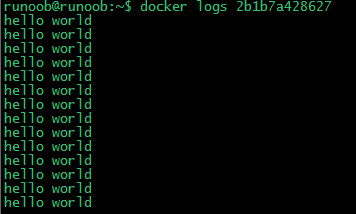
runoob@runoob:~$ docker logs amazing_cori
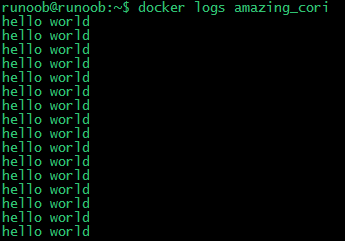
停止容器
我们使用 docker stop 命令来停止容器:

通过docker ps查看,容器已经停止工作:
runoob@runoob:~$ docker ps

也可以用下面的命令来停止:
runoob@runoob:~$ docker stop amazing_cori
Docker 容器使用
Docker 客户端
docker 客户端非常简单 ,我们可以直接输入 docker 命令来查看到 Docker 客户端的所有命令选项。
runoob@runoob:~# docker

可以通过命令 docker command –help 更深入的了解指定的 Docker 命令使用方法。
例如我们要查看 docker stats 指令的具体使用方法:
runoob@runoob:~# docker stats --help

运行一个web应用
前面我们运行的容器并没有一些什么特别的用处。
接下来让我们尝试使用 docker 构建一个 web 应用程序。
我们将在docker容器中运行一个 Python Flask 应用来运行一个web应用。
runoob@runoob:~# docker pull training/webapp # 载入镜像 runoob@runoob:~# docker run -d -P training/webapp python app.py

参数说明:
- -d:让容器在后台运行。
- -P:将容器内部使用的网络端口映射到我们使用的主机上。
查看 WEB 应用容器
使用 docker ps 来查看我们正在运行的容器
runoob@runoob:~$ docker ps

这里多了端口信息。
PORTS 0.0.0.0:32769->5000/tcp
Docker 开放了 5000 端口(默认 Python Flask 端口)映射到主机端口 32769 上。
这时我们可以通过浏览器访问WEB应用
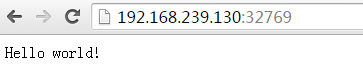
我们也可以通过 -p 参数来设置不一样的端口:
runoob@runoob:~$ docker run -d -p 5000:5000 training/webapp python app.py
docker ps查看正在运行的容器

容器内部的 5000 端口映射到我们本地主机的 5000 端口上。
网络端口的快捷方式
通过docker ps 命令可以查看到容器的端口映射,docker还提供了另一个快捷方式:docker port,使用 docker port 可以查看指定 (ID或者名字)容器的某个确定端口映射到宿主机的端口号。
上面我们创建的web应用容器ID为:7a38a1ad55c6 名字为:determined_swanson
我可以使用docker port 7a38a1ad55c6 或docker port determined_swanson来查看容器端口的映射情况
runoob@runoob:~$ docker port 7a38a1ad55c6 5000/tcp -> 0.0.0.0:5000
runoob@runoob:~$ docker port determined_swanson 5000/tcp -> 0.0.0.0:5000
查看WEB应用程序日志
docker logs [ID或者名字] 可以查看容器内部的标准输出。
runoob@runoob:~$ docker logs -f 7a38a1ad55c6 * Running on http://0.0.0.0:5000/ (Press CTRL+C to quit) 192.168.239.1 - - [09/May/2016 16:30:37] "GET / HTTP/1.1" 200 - 192.168.239.1 - - [09/May/2016 16:30:37] "GET /favicon.ico HTTP/1.1" 404 -
-f:让 dokcer logs 像使用 tail -f 一样来输出容器内部的标准输出。
从上面,我们可以看到应用程序使用的是 5000 端口并且能够查看到应用程序的访问日志。
查看WEB应用程序容器的进程
我们还可以使用 docker top 来查看容器内部运行的进程
runoob@runoob:~$ docker top determined_swanson

检查WEB应用程序
使用 docker inspect 来查看Docker的底层信息。它会返回一个 JSON 文件记录着 Docker 容器的配置和状态信息。
runoob@runoob:~$ docker inspect determined_swanson [ { "Id": "7a38a1ad55c6914b360b565819604733db751d86afd2575236a70a2519527361", "Created": "2016-05-09T16:20:45.427996598Z", "Path": "python", "Args": [ "app.py" ], "State": { "Status": "running", ......
停止WEB应用容器
runoob@runoob:~$ docker stop determined_swanson determined_swanson
重启WEB应用容器
已经停止的容器,我们可以使用命令 docker start 来启动。
runoob@runoob:~$ docker start determined_swanson determined_swanson
docker ps -l 查询最后一次创建的容器:

正在运行的容器,我们可以使用 docker restart 命令来重启
移除WEB应用容器
我们可以使用 docker rm 命令来删除不需要的容器
runoob@runoob:~$ docker rm determined_swanson determined_swanson
删除容器时,容器必须是停止状态,否则会报如下错误
runoob@runoob:~$ docker rm determined_swanson Error response from daemon: You cannot remove a running container 7a38a1ad55c6914b360b565819604733db751d86afd2575236a70a2519527361. Stop the container before attempting removal or use -f
Docker 镜像使用
当运行容器时,使用的镜像如果在本地中不存在,docker 就会自动从 docker 镜像仓库中下载,默认是从 Docker Hub 公共镜像源下载。
下面我们来学习:
- 1、管理和使用本地 Docker 主机镜像
- 2、创建镜像
列出镜像列表
我们可以使用 docker images 来列出本地主机上的镜像。
runoob@runoob:~$ docker images REPOSITORY TAG IMAGE ID CREATED SIZE ubuntu 14.04 90d5884b1ee0 5 days ago 188 MB php 5.6 f40e9e0f10c8 9 days ago 444.8 MB nginx latest 6f8d099c3adc 12 days ago 182.7 MB mysql 5.6 f2e8d6c772c0 3 weeks ago 324.6 MB httpd latest 02ef73cf1bc0 3 weeks ago 194.4 MB ubuntu 15.10 4e3b13c8a266 4 weeks ago 136.3 MB hello-world latest 690ed74de00f 6 months ago 960 B training/webapp latest 6fae60ef3446 11 months ago 348.8 MB
各个选项说明:
- REPOSITORY:表示镜像的仓库源
- TAG:镜像的标签
- IMAGE ID:镜像ID
- CREATED:镜像创建时间
- SIZE:镜像大小
同一仓库源可以有多个 TAG,代表这个仓库源的不同个版本,如ubuntu仓库源里,有15.10、14.04等多个不同的版本,我们使用 REPOSITORY:TAG 来定义不同的镜像。
所以,我们如果要使用版本为15.10的ubuntu系统镜像来运行容器时,命令如下:
runoob@runoob:~$ docker run -t -i ubuntu:15.10 /bin/bash root@d77ccb2e5cca:/#
如果要使用版本为14.04的ubuntu系统镜像来运行容器时,命令如下:
runoob@runoob:~$ docker run -t -i ubuntu:14.04 /bin/bash root@39e968165990:/#
如果你不指定一个镜像的版本标签,例如你只使用 ubuntu,docker 将默认使用 ubuntu:latest 镜像。
获取一个新的镜像
当我们在本地主机上使用一个不存在的镜像时 Docker 就会自动下载这个镜像。如果我们想预先下载这个镜像,我们可以使用 docker pull 命令来下载它。
Crunoob@runoob:~$ docker pull ubuntu:13.10 13.10: Pulling from library/ubuntu 6599cadaf950: Pull complete 23eda618d451: Pull complete f0be3084efe9: Pull complete 52de432f084b: Pull complete a3ed95caeb02: Pull complete Digest: sha256:15b79a6654811c8d992ebacdfbd5152fcf3d165e374e264076aa435214a947a3 Status: Downloaded newer image for ubuntu:13.10
下载完成后,我们可以直接使用这个镜像来运行容器。
查找镜像
我们可以从 Docker Hub 网站来搜索镜像,Docker Hub 网址为: https://hub.docker.com/
我们也可以使用 docker search 命令来搜索镜像。比如我们需要一个httpd的镜像来作为我们的web服务。我们可以通过 docker search 命令搜索 httpd 来寻找适合我们的镜像。
runoob@runoob:~$ docker search httpd
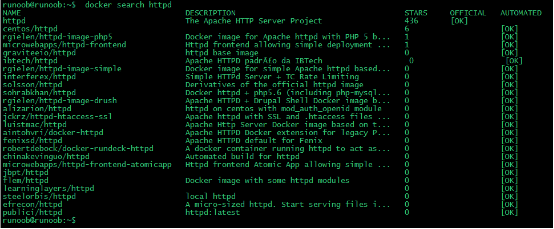
NAME:镜像仓库源的名称
DESCRIPTION:镜像的描述
OFFICIAL:是否docker官方发布
拖取镜像
我们决定使用上图中的httpd 官方版本的镜像,使用命令 docker pull 来下载镜像。
runoob@runoob:~$ docker pull httpd Using default tag: latest latest: Pulling from library/httpd 8b87079b7a06: Pulling fs layer a3ed95caeb02: Download complete 0d62ec9c6a76: Download complete a329d50397b9: Download complete ea7c1f032b5c: Waiting be44112b72c7: Waiting
下载完成后,我们就可以使用这个镜像了。
runoob@runoob:~$ docker run httpd
创建镜像
当我们从docker镜像仓库中下载的镜像不能满足我们的需求时,我们可以通过以下两种方式对镜像进行更改。
- 1.从已经创建的容器中更新镜像,并且提交这个镜像
- 2.使用 Dockerfile 指令来创建一个新的镜像
更新镜像
更新镜像之前,我们需要使用镜像来创建一个容器。
runoob@runoob:~$ docker run -t -i ubuntu:15.10 /bin/bash root@e218edb10161:/#
在运行的容器内使用 apt-get update 命令进行更新。
在完成操作之后,输入 exit命令来退出这个容器。
此时ID为e218edb10161的容器,是按我们的需求更改的容器。我们可以通过命令 docker commit来提交容器副本。
runoob@runoob:~$ docker commit -m="has update" -a="runoob" e218edb10161 runoob/ubuntu:v2 sha256:70bf1840fd7c0d2d8ef0a42a817eb29f854c1af8f7c59fc03ac7bdee9545aff8
各个参数说明:
- -m:提交的描述信息
- -a:指定镜像作者
- e218edb10161:容器ID
- runoob/ubuntu:v2:指定要创建的目标镜像名
我们可以使用 docker images 命令来查看我们的新镜像 runoob/ubuntu:v2:
runoob@runoob:~$ docker images REPOSITORY TAG IMAGE ID CREATED SIZE runoob/ubuntu v2 70bf1840fd7c 15 seconds ago 158.5 MB ubuntu 14.04 90d5884b1ee0 5 days ago 188 MB php 5.6 f40e9e0f10c8 9 days ago 444.8 MB nginx latest 6f8d099c3adc 12 days ago 182.7 MB mysql 5.6 f2e8d6c772c0 3 weeks ago 324.6 MB httpd latest 02ef73cf1bc0 3 weeks ago 194.4 MB ubuntu 15.10 4e3b13c8a266 4 weeks ago 136.3 MB hello-world latest 690ed74de00f 6 months ago 960 B training/webapp latest 6fae60ef3446 12 months ago 348.8 MB
使用我们的新镜像 runoob/ubuntu 来启动一个容器
runoob@runoob:~$ docker run -t -i runoob/ubuntu:v2 /bin/bash root@1a9fbdeb5da3:/#
构建镜像
我们使用命令 docker build , 从零开始来创建一个新的镜像。为此,我们需要创建一个 Dockerfile 文件,其中包含一组指令来告诉 Docker 如何构建我们的镜像。
runoob@runoob:~$ cat Dockerfile FROM centos:6.7 MAINTAINER Fisher "fisher@sudops.com" RUN /bin/echo 'root:123456' |chpasswd RUN useradd runoob RUN /bin/echo 'runoob:123456' |chpasswd RUN /bin/echo -e "LANG=\"en_US.UTF-8\"" >/etc/default/local EXPOSE 22 EXPOSE 80 CMD /usr/sbin/sshd -D
每一个指令都会在镜像上创建一个新的层,每一个指令的前缀都必须是大写的。
第一条FROM,指定使用哪个镜像源
RUN 指令告诉docker 在镜像内执行命令,安装了什么。。。
然后,我们使用 Dockerfile 文件,通过 docker build 命令来构建一个镜像。
runoob@runoob:~$ docker build -t runoob/centos:6.7 . Sending build context to Docker daemon 17.92 kB Step 1 : FROM centos:6.7 ---> d95b5ca17cc3 Step 2 : MAINTAINER Fisher "fisher@sudops.com" ---> Using cache ---> 0c92299c6f03 Step 3 : RUN /bin/echo 'root:123456' |chpasswd ---> Using cache ---> 0397ce2fbd0a Step 4 : RUN useradd runoob ......
参数说明:
- -t :指定要创建的目标镜像名
- . :Dockerfile 文件所在目录,可以指定Dockerfile 的绝对路径
使用docker images 查看创建的镜像已经在列表中存在,镜像ID为860c279d2fec
runoob@runoob:~$ docker images REPOSITORY TAG IMAGE ID CREATED SIZE runoob/centos 6.7 860c279d2fec About a minute ago 190.6 MB runoob/ubuntu v2 70bf1840fd7c 17 hours ago 158.5 MB ubuntu 14.04 90d5884b1ee0 6 days ago 188 MB php 5.6 f40e9e0f10c8 10 days ago 444.8 MB nginx latest 6f8d099c3adc 12 days ago 182.7 MB mysql 5.6 f2e8d6c772c0 3 weeks ago 324.6 MB httpd latest 02ef73cf1bc0 3 weeks ago 194.4 MB ubuntu 15.10 4e3b13c8a266 5 weeks ago 136.3 MB hello-world latest 690ed74de00f 6 months ago 960 B centos 6.7 d95b5ca17cc3 6 months ago 190.6 MB training/webapp latest 6fae60ef3446 12 months ago 348.8 MB
我们可以使用新的镜像来创建容器
runoob@runoob:~$ docker run -t -i runoob/centos:6.7 /bin/bash [root@41c28d18b5fb /]# id runoob uid=500(runoob) gid=500(runoob) groups=500(runoob)
从上面看到新镜像已经包含我们创建的用户runoob
设置镜像标签
我们可以使用 docker tag 命令,为镜像添加一个新的标签。
runoob@runoob:~$ docker tag 860c279d2fec runoob/centos:dev
docker tag 镜像ID,这里是 860c279d2fec ,用户名称、镜像源名(repository name)和新的标签名(tag)。
使用 docker images 命令可以看到,ID为860c279d2fec的镜像多一个标签。
runoob@runoob:~$ docker images REPOSITORY TAG IMAGE ID CREATED SIZE runoob/centos 6.7 860c279d2fec 5 hours ago 190.6 MB runoob/centos dev 860c279d2fec 5 hours ago 190.6 MB runoob/ubuntu v2 70bf1840fd7c 22 hours ago 158.5 MB ubuntu 14.04 90d5884b1ee0 6 days ago 188 MB php 5.6 f40e9e0f10c8 10 days ago 444.8 MB nginx latest 6f8d099c3adc 13 days ago 182.7 MB mysql 5.6 f2e8d6c772c0 3 weeks ago 324.6 MB httpd latest 02ef73cf1bc0 3 weeks ago 194.4 MB ubuntu 15.10 4e3b13c8a266 5 weeks ago 136.3 MB hello-world latest 690ed74de00f 6 months ago 960 B centos 6.7 d95b5ca17cc3 6 months ago 190.6 MB training/webapp latest 6fae60ef3446 12 months ago 348.8 MB
Docker 容器连接
前面我们实现了通过网络端口来访问运行在docker容器内的服务。下面我们来实现通过端口连接到一个docker容器
网络端口映射
我们创建了一个 python 应用的容器。
runoob@runoob:~$ docker run -d -P training/webapp python app.py fce072cc88cee71b1cdceb57c2821d054a4a59f67da6b416fceb5593f059fc6d
另外,我们可以指定容器绑定的网络地址,比如绑定 127.0.0.1。
我们使用 -P 参数创建一个容器,使用 docker ps 来看到端口5000绑定主机端口32768。
runoob@runoob:~$ docker ps CONTAINER ID IMAGE COMMAND CREATED STATUS PORTS NAMES fce072cc88ce training/webapp "python app.py" 4 minutes ago Up 4 minutes 0.0.0.0:32768->5000/tcp grave_hopper
我们也可以使用 -p 标识来指定容器端口绑定到主机端口。
两种方式的区别是:
- -P :是容器内部端口随机映射到主机的高端口。
- -p : 是容器内部端口绑定到指定的主机端口。
runoob@runoob:~$ docker run -d -p 5000:5000 training/webapp python app.py 33e4523d30aaf0258915c368e66e03b49535de0ef20317d3f639d40222ba6bc0
runoob@runoob:~$ docker ps CONTAINER ID IMAGE COMMAND CREATED STATUS PORTS NAMES 33e4523d30aa training/webapp "python app.py" About a minute ago Up About a minute 0.0.0.0:5000->5000/tcp berserk_bartik fce072cc88ce training/webapp "python app.py" 8 minutes ago Up 8 minutes 0.0.0.0:32768->5000/tcp grave_hopper
另外,我们可以指定容器绑定的网络地址,比如绑定127.0.0.1。
runoob@runoob:~$ docker run -d -p 127.0.0.1:5001:5000 training/webapp python app.py 95c6ceef88ca3e71eaf303c2833fd6701d8d1b2572b5613b5a932dfdfe8a857c runoob@runoob:~$ docker ps CONTAINER ID IMAGE COMMAND CREATED STATUS PORTS NAMES 95c6ceef88ca training/webapp "python app.py" 6 seconds ago Up 6 seconds 5000/tcp, 127.0.0.1:5001->5000/tcp adoring_stonebraker 33e4523d30aa training/webapp "python app.py" 3 minutes ago Up 3 minutes 0.0.0.0:5000->5000/tcp berserk_bartik fce072cc88ce training/webapp "python app.py" 10 minutes ago Up 10 minutes 0.0.0.0:32768->5000/tcp grave_hopper
这样我们就可以通过访问127.0.0.1:5001来访问容器的5000端口。
上面的例子中,默认都是绑定 tcp 端口,如果要绑定 UDP 端口,可以在端口后面加上 /udp。
runoob@runoob:~$ docker run -d -p 127.0.0.1:5000:5000/udp training/webapp python app.py 6779686f06f6204579c1d655dd8b2b31e8e809b245a97b2d3a8e35abe9dcd22a runoob@runoob:~$ docker ps CONTAINER ID IMAGE COMMAND CREATED STATUS PORTS NAMES 6779686f06f6 training/webapp "python app.py" 4 seconds ago Up 2 seconds 5000/tcp, 127.0.0.1:5000->5000/udp drunk_visvesvaraya 95c6ceef88ca training/webapp "python app.py" 2 minutes ago Up 2 minutes 5000/tcp, 127.0.0.1:5001->5000/tcp adoring_stonebraker 33e4523d30aa training/webapp "python app.py" 5 minutes ago Up 5 minutes 0.0.0.0:5000->5000/tcp berserk_bartik fce072cc88ce training/webapp "python app.py" 12 minutes ago Up 12 minutes 0.0.0.0:32768->5000/tcp grave_hopper
docker port 命令可以让我们快捷地查看端口的绑定情况。
runoob@runoob:~$ docker port adoring_stonebraker 5000 127.0.0.1:5001
Docker容器连接
端口映射并不是唯一把 docker 连接到另一个容器的方法。
docker有一个连接系统允许将多个容器连接在一起,共享连接信息。
docker连接会创建一个父子关系,其中父容器可以看到子容器的信息。
容器命名
当我们创建一个容器的时候,docker会自动对它进行命名。另外,我们也可以使用–name标识来命名容器,例如:
runoob@runoob:~$ docker run -d -P --name runoob training/webapp python app.py 43780a6eabaaf14e590b6e849235c75f3012995403f97749775e38436db9a441
我们可以使用 docker ps 命令来查看容器名称。
runoob@runoob:~$ docker ps -l CONTAINER ID IMAGE COMMAND CREATED STATUS PORTS NAMES 43780a6eabaa training/webapp "python app.py" 3 minutes ago Up 3 minutes 0.0.0.0:32769->5000/tcp runoob